Wortwolken oder Schlagwortwolken eignen sich ideal für die visuelle Darstellung von Textinformationen. Sie können sie verwenden, um in Umfragen häufig vorkommende Wörter zu sehen, Inhalte zu erstellen, Schlüsselwörter zu erkennen und grundsätzlich Text auf Häufigkeit oder Relevanz zu analysieren.
Hier sind mehrere kostenlose Online-Wortwolkengeneratoren, mit denen Sie ein attraktives, mit Wörtern gefülltes Bild erstellen können.
1. Kostenloser Word Cloud Generator
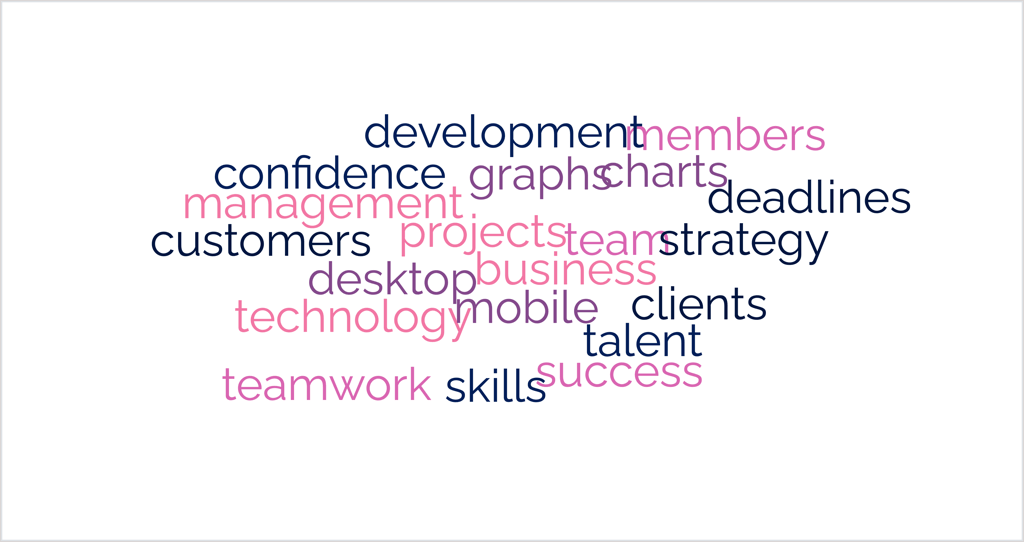
Wenn Sie FreeWordCloudGenerator.com besuchen, können Sie in nur wenigen Minuten eine auffällige Wortwolke erstellen.
Fügen Sie zunächst eine CSV-Datei mit Ihrem Text ein, geben Sie ihn ein oder importieren Sie ihn. Sie sehen eine Standardwortwolke, die Sie dann mit den folgenden Optionen anpassen können.
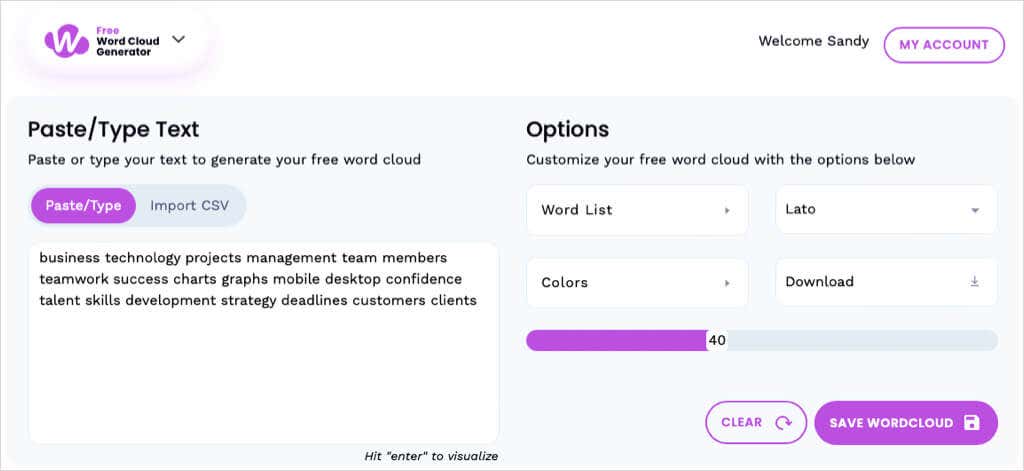
Anpassungsoptionen
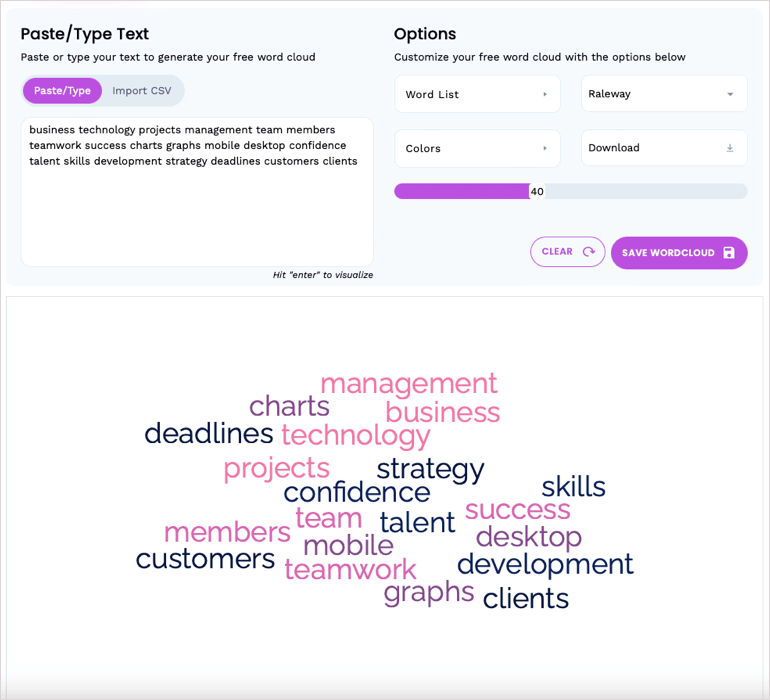
Wenn Sie fertig sind, öffnen Sie das Menü Herunterladen, um Ihre Wortwolke als PNG, JPEG oder SVG-Datei zu erhalten. Mit einem kostenlosen Konto können Sie Ihre Kreation auch für die zukünftige Verwendung speichern.
2. ModeratorMedien

Mit PresenterMedia können Sie eine Wortwolke erstellen, indem Sie aus einer Vielzahl freier Formen auswählen. Dies ist ideal, wenn Sie Ihre Worte in einen Baum, einen Schlüssel, eine Trophäe, einen Schmetterling, eine Krone oder ein anderes Symbol einfügen möchten.
Wählen Sie die Form aus, mit der Sie beginnen möchten, aber denken Sie daran, dass Sie sie später ändern können, wenn Sie möchten. Wählen Sie Liste erstellen, um Ihren Text einzugeben oder einzufügen. Anschließend können Sie eine Reihe von Einstellungen für Ihre Wortwolke anpassen.
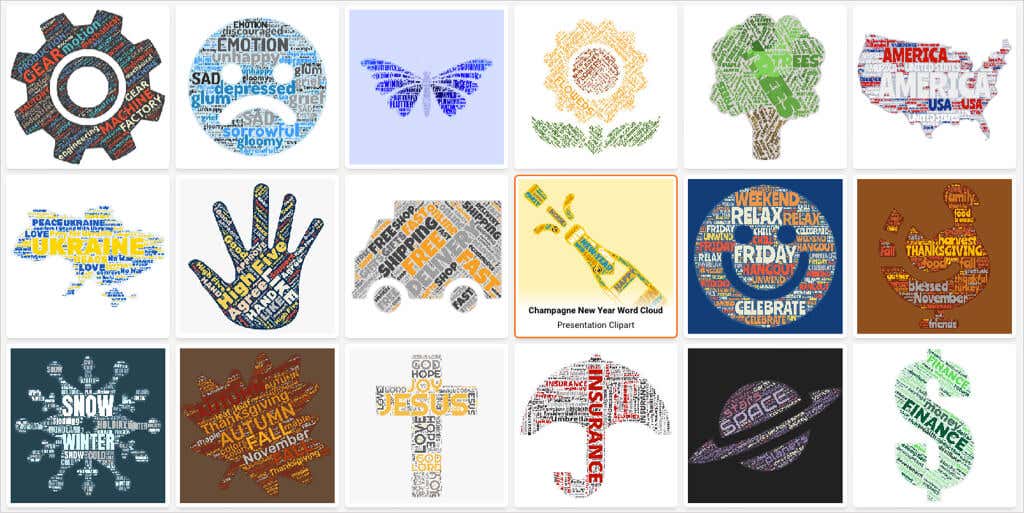
Anpassungsoptionen
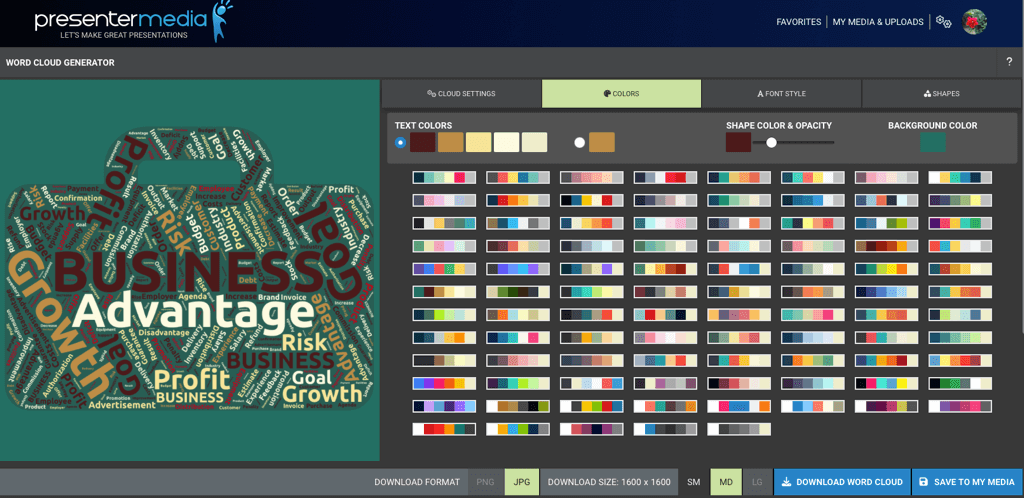
Wenn Sie fertig sind, können Sie ein PNG oder JPG in einer von drei Größen herunterladen oder die Wortwolke in Ihrem kostenlosen PresenterMedia-Konto speichern.
3. WordClouds.com
.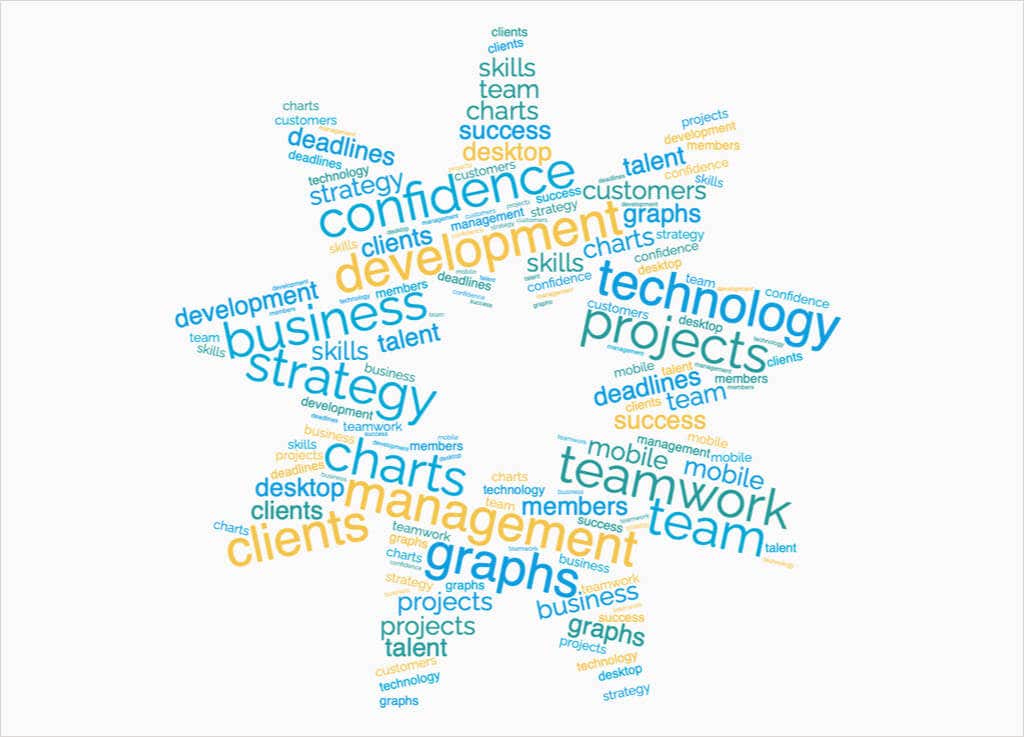
WordClouds.com hilft Ihnen beim Erstellen der idealen Wortwolke mit einigen zusätzlichen Optionen zum Hinzufügen einer Wortliste und zum Anpassen des Bildes.
Wählen Sie zunächst oben Wortlisteaus. Anschließend können Sie Ihre Liste eingeben oder einfügen, ein PDF- oder Office-Dokument hochladen oder die Wörter aus einer URL extrahieren. Sie sehen die Standardwortwolke mit zahlreichen Optionen zum Anpassen.
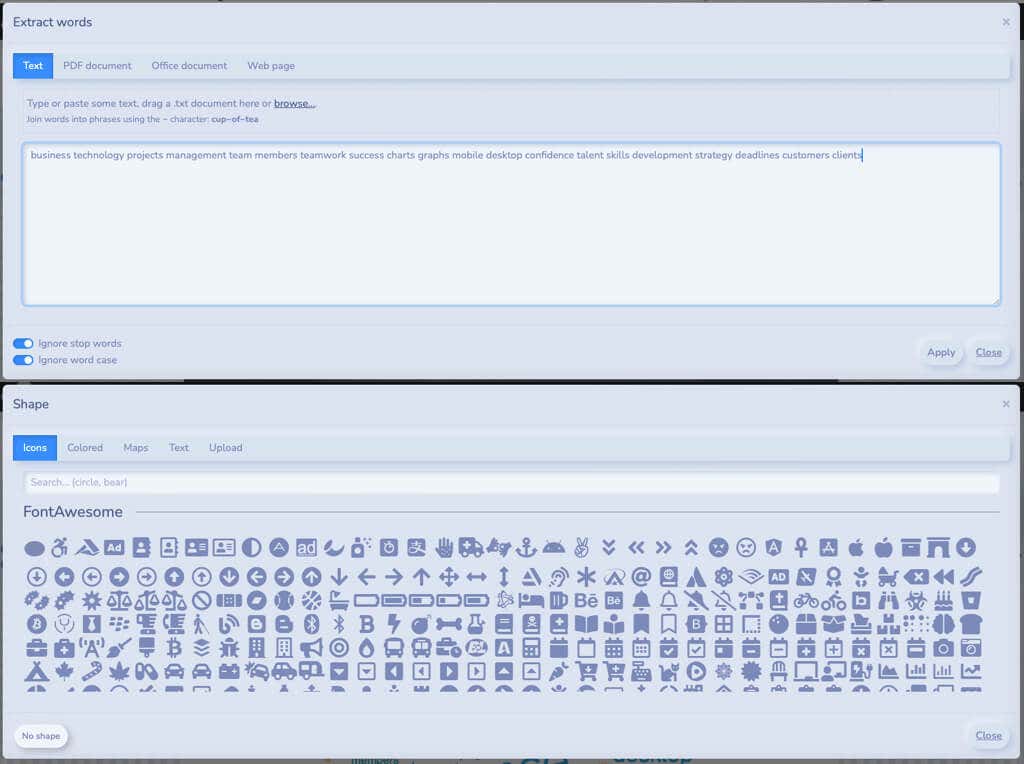
Anpassungsoptionen
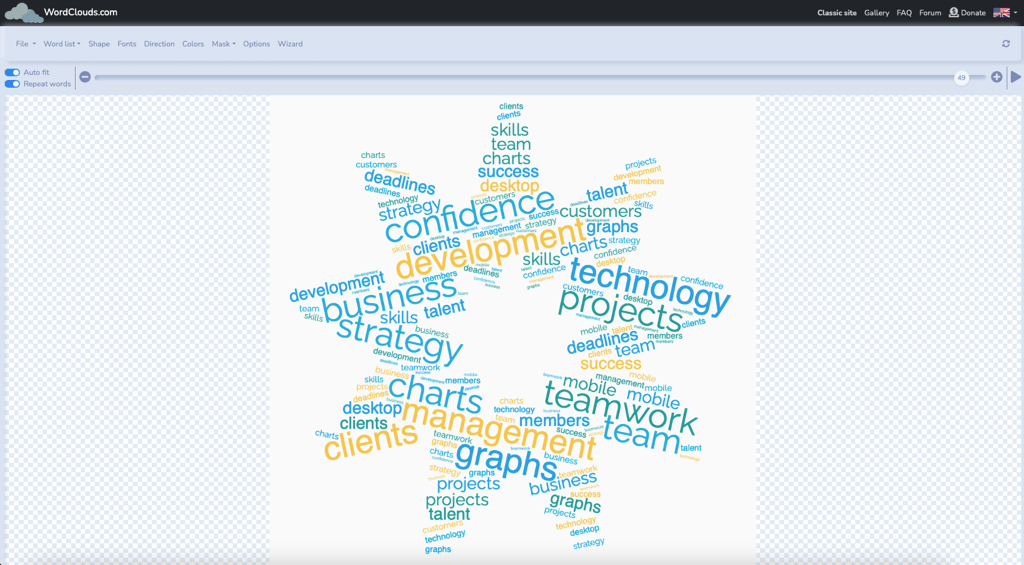
Sie können ein kostenloses WordClouds.com-Konto erstellen, um im Laufe der Zeit an Ihrem Bild zu arbeiten, oder es sofort als JPG oder PNG herunterladen. Sie können auch die Abmessungen für den Download im Hoch- oder Querformat auswählen.
4. Wortkunst
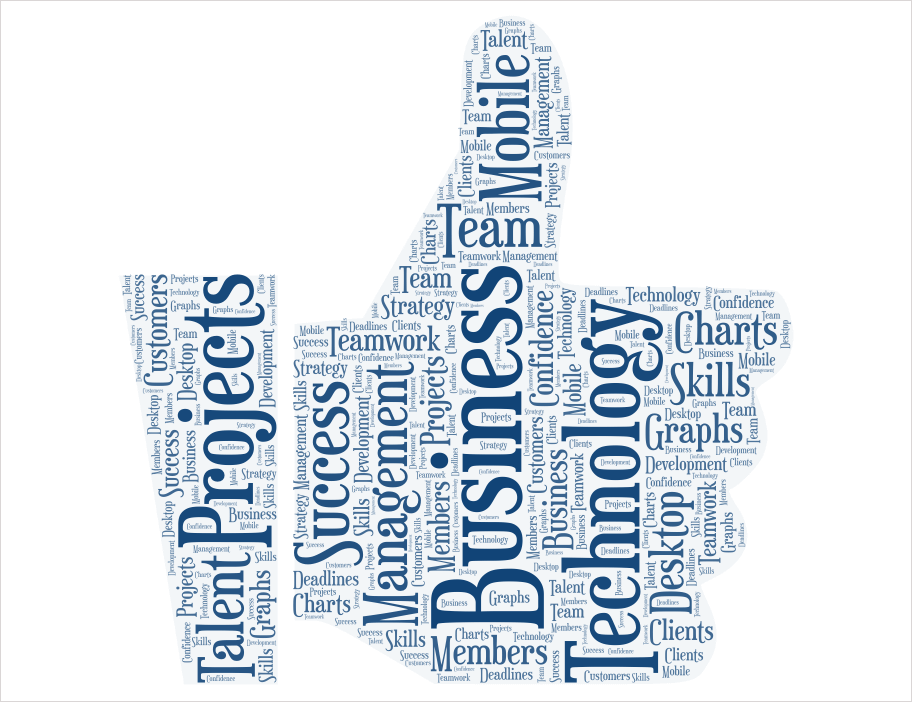
Mit Word Art können Sie nicht nur Ihre Wortcollage mit tollen Funktionen erstellen, sondern sich auch Produkte ansehen, mit denen Sie Ihre Wortwolkenkunst zur Geltung bringen können.
Wählen Sie zunächst auf der Hauptseite Erstellenund dann Importieren, um den Text einzugeben, einzufügen, zu importieren oder aus dem Internet abzurufen. Sie können Ihre Wortliste jederzeit aktualisieren, einschließlich Hinzufügen, Entfernen und Neuanordnen der Wortreihenfolge.
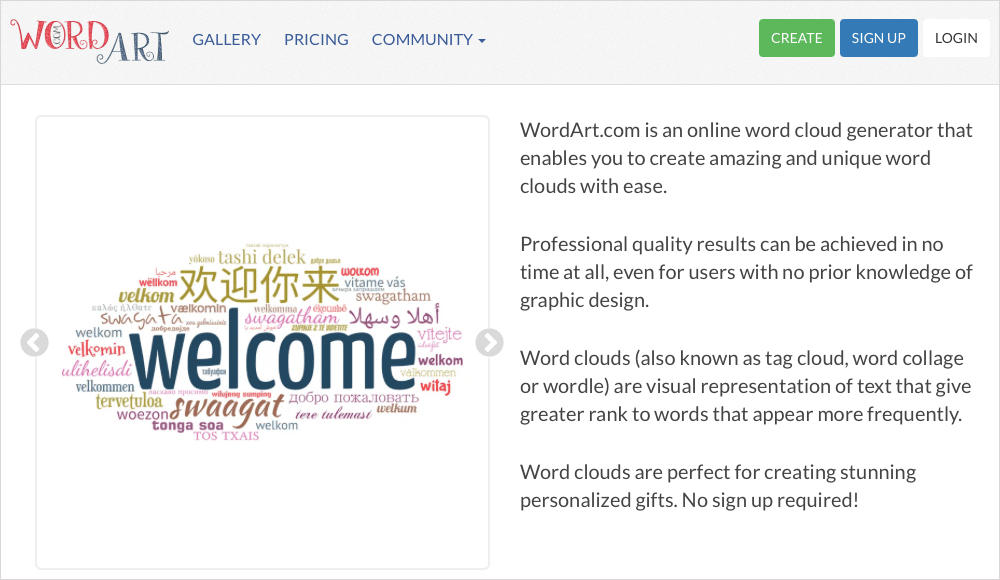
Anpassungsoptionen
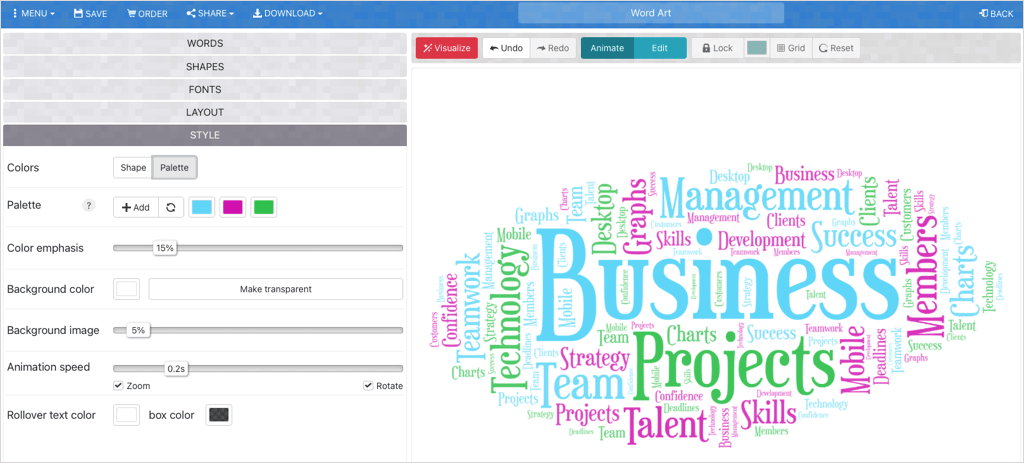
Wenn Sie fertig sind, speichern oder laden Sie Ihre Wortwolke als PNG oder JPEG herunter, veröffentlichen Sie sie in sozialen Medien, betten Sie sie auf einer Webseite ein oder teilen Sie sie per E-Mail oder URL..
Sie können sich auch Bilder in HD-Qualität mit einer Premium-Wortkunstpaket ansehen und Produkte mithilfe Ihrer Wortwolke bewerten, indem Sie oben Bestellenauswählen.
5. WordItOut
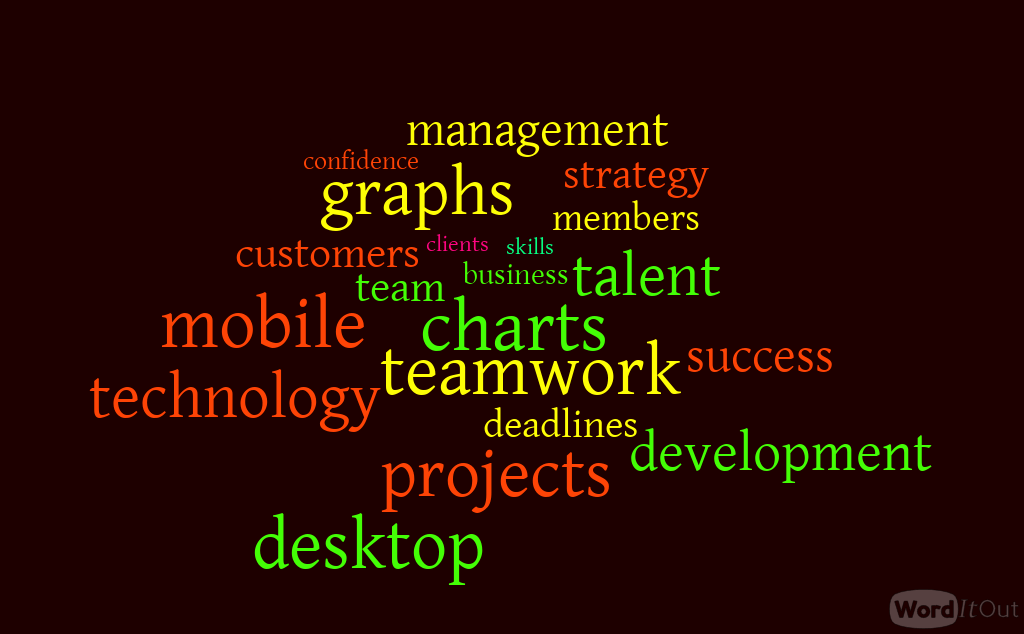
Wenn Sie einen einfachen Wortwolken-Ersteller ohne allzu viele störende Optionen suchen, schauen Sie sich WordItOut an.
Wählen Sie oben Erstellenaus und geben Sie dann Ihren Text in das Feld ein oder fügen Sie ihn ein. Sie können Wörter sofort filtern, indem Sie die Option Einstellungenauswählen. Wenn Sie bereit sind, klicken Sie auf Generieren, um Ihre Wortwolke anzuzeigen.
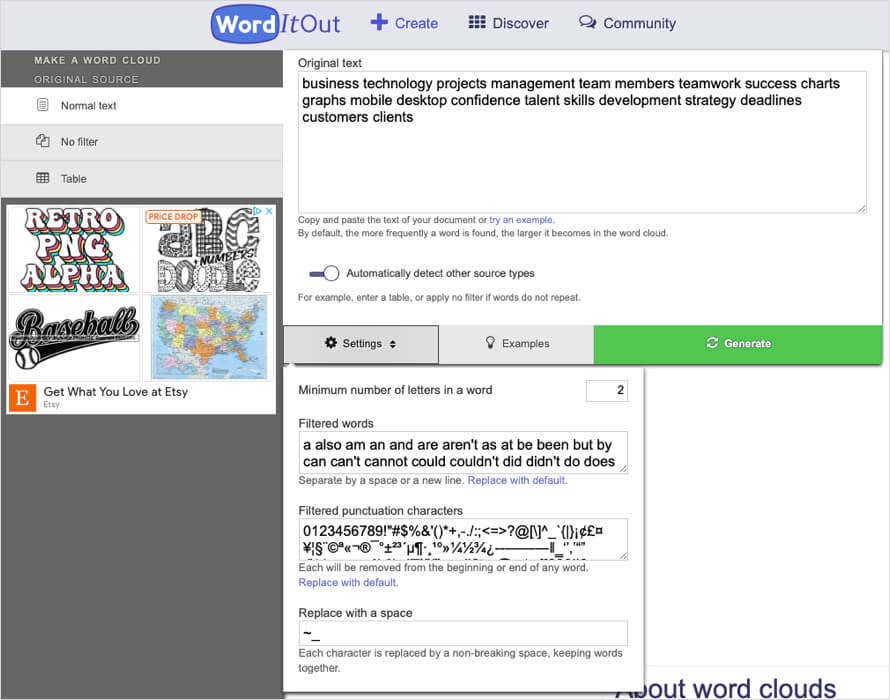
Anpassungsoptionen
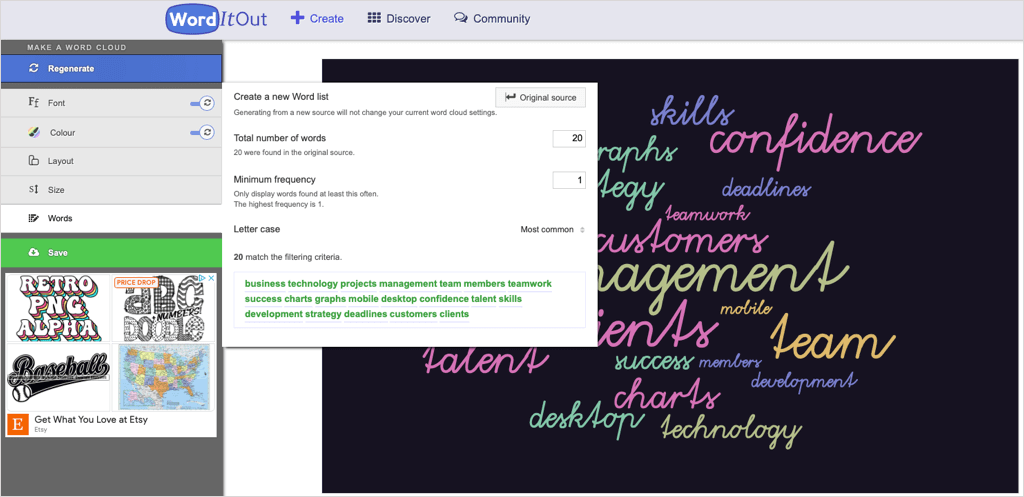
Speichern Sie Ihre Wortwolke mit einem Titel, einer Beschreibung und optional einem zugehörigen Link. Sie können auch öffentlichen oder privaten Zugriff gewähren und Ihre Wortwolken über eine E-Mail-Adresse verwalten. Anschließend können Sie das Bild als PNG herunterladen, einbetten oder teilen.
6. TextMagic
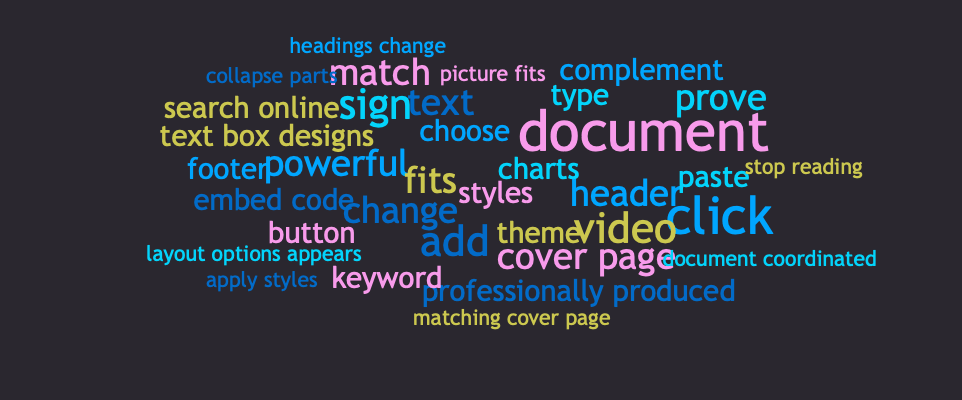
TextMagic bietet einen Textnachrichtendienst für Unternehmen, bietet aber auch einen kostenlosen Wortwolkengenerator, der schnell und benutzerfreundlich ist.
Sie können schnell beginnen, indem Sie Ihren Text eingeben, einfügen oder importieren. Wählen Sie dann Generieren, um Ihre Wortwolke anzuzeigen.
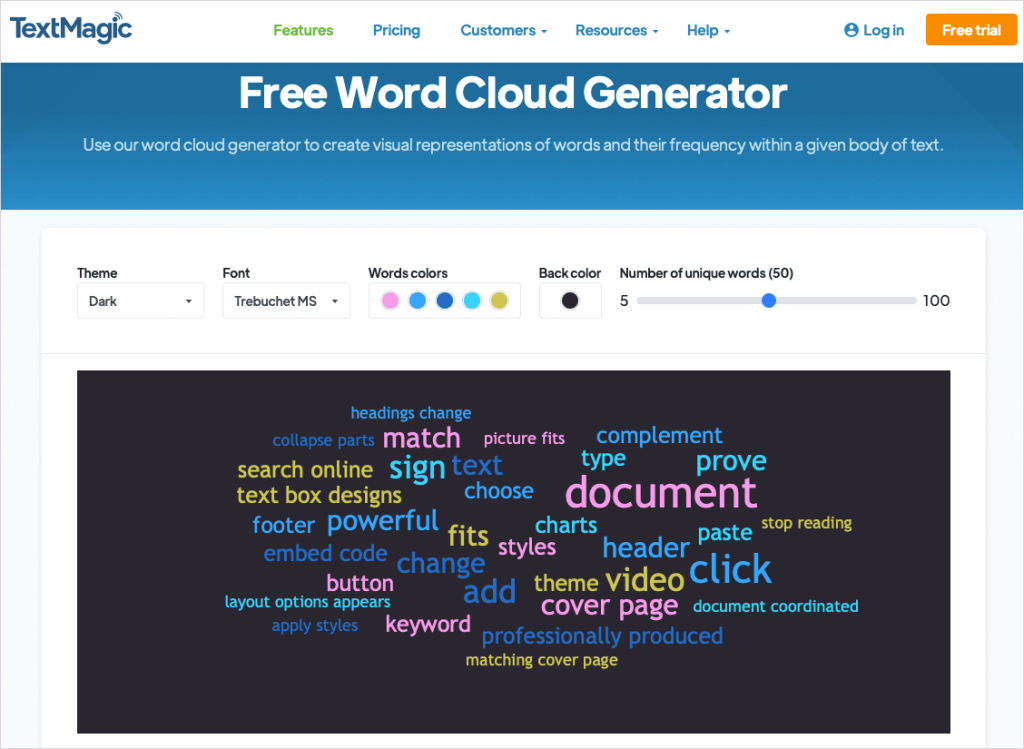
Anpassungsoptionen
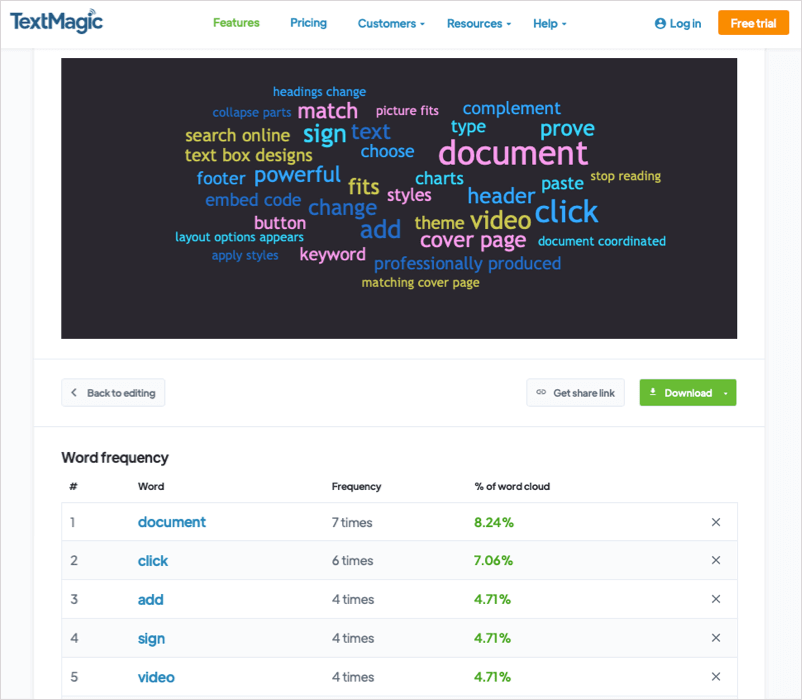
Wenn Sie fertig sind, können Sie das Bild als PNG, SVG oder PDF herunterladen. Sie können auch einen gemeinsam nutzbaren Link dazu erhalten.
7. Sonnenfänger-Studio
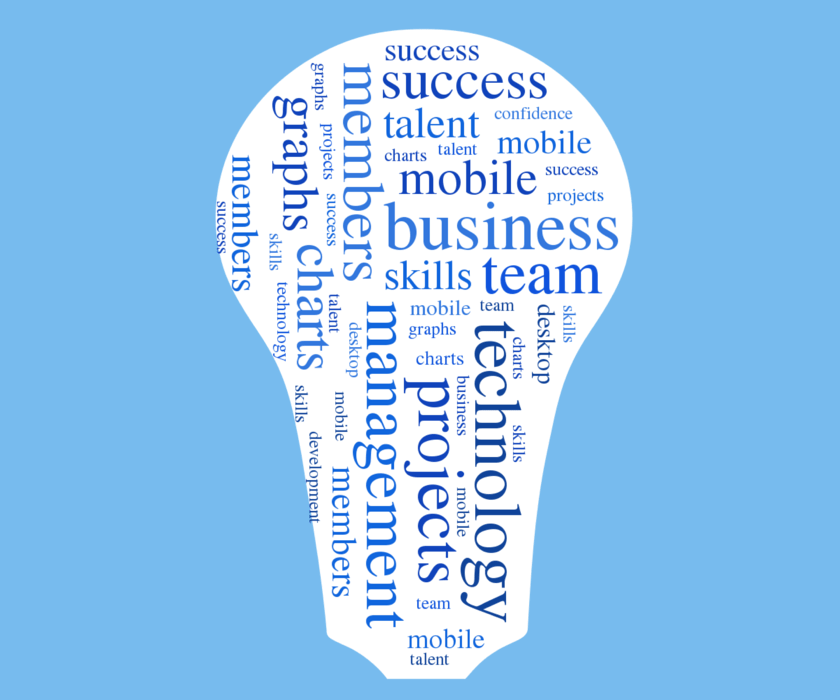
Ein weiteres kostenloses Wortwolken-Tool, das Sie ausprobieren sollten, ist von Sun Catcher Studio. Mit Ideen für Projekte können Sie Monogramme, Schablonen, Schriftarten, Schilder und natürlich Wortwolken erstellen.
Geben Sie zunächst Ihren Text in das Feld oben links ein oder fügen Sie ihn ein. Rechts sehen Sie ein Beispiel Ihrer Wortwolke, das Sie dann anpassen können..
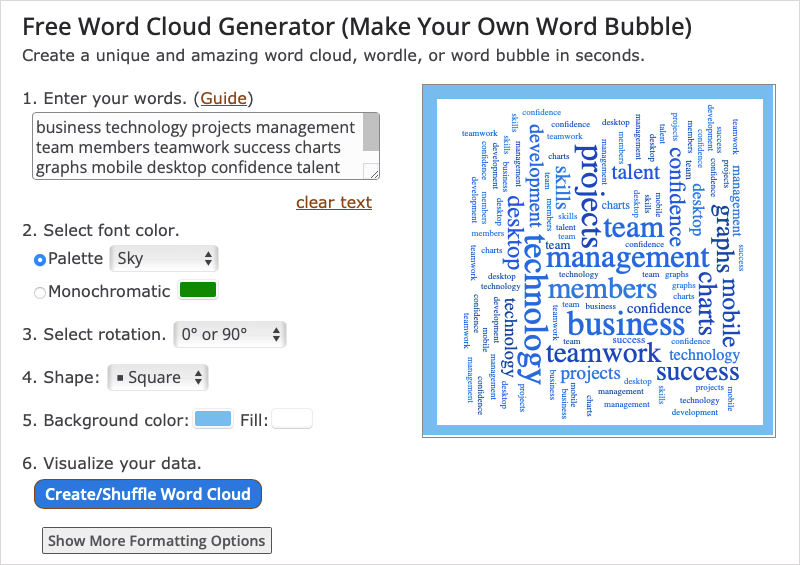
Anpassungsoptionen
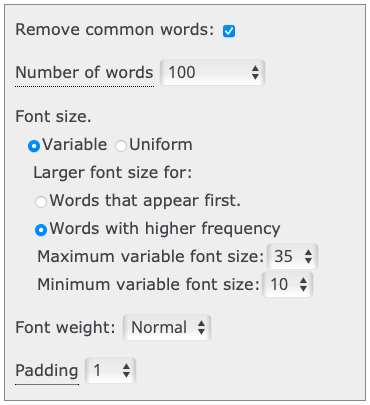
Wenn Sie mit der Wortwolke zufrieden sind, können Sie das Bild als JPG, PNG, PDF oder SVG in der Höhe Ihrer Wahl ausdrucken, speichern oder herunterladen.
8. MonkeyLearn
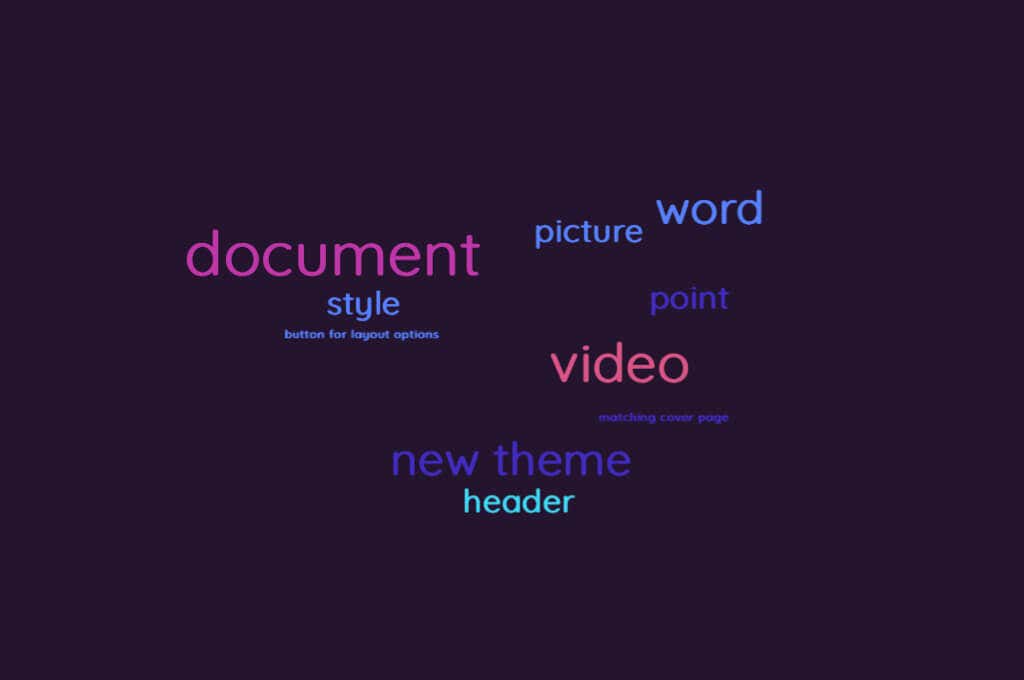
MonkeyLearn bietet Datenvisualisierungs- und Textanalysetools, daher ist es sinnvoll, dass Sie auf der Website auch einen Wortwolkengenerator finden.
Um zu beginnen, geben Sie Ihren Text ein oder fügen Sie ihn in das Feld ein oder laden Sie eine Textdatei hoch. Wählen Sie Cloud generierenund machen Sie sich bereit, Ihr Bild anzupassen.
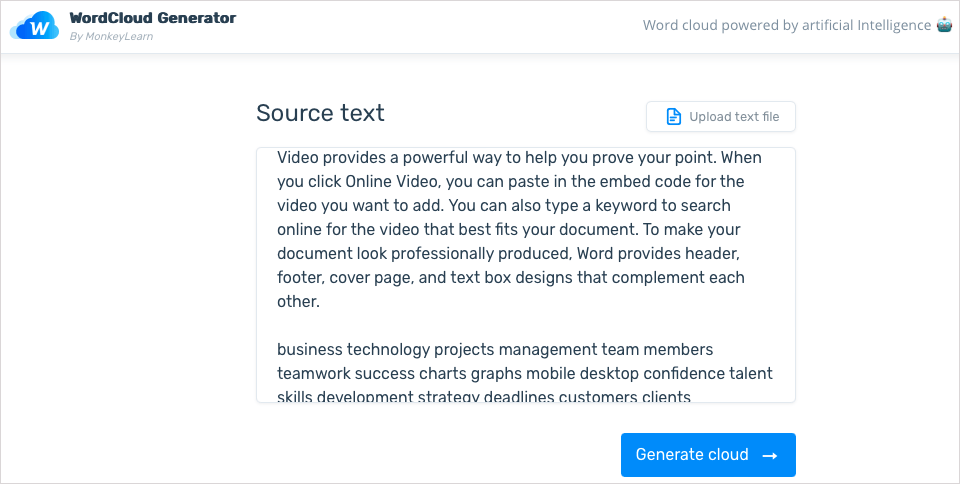
Anpassungsoptionen
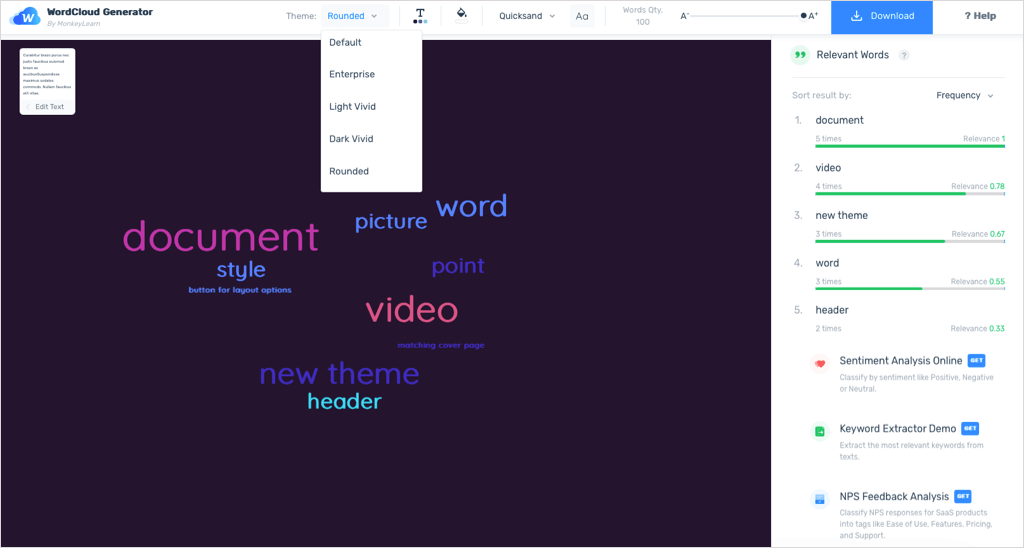
Wenn Sie mit der Anpassung Ihrer Wortwolke fertig sind, können Sie sie als PNG- oder SVG-Datei herunterladen. Bei Bedarf können Sie das Datenblatt auch als CSV herunterladen.
Sehen Sie Ihren Text als Bild
Ähnlich wie Grafiken und Diagramme bieten Wortwolken grafische Darstellungen von Daten, jedoch als Text. Sie ermöglichen es Ihnen, die Wörter, die Sie für die Analyse, Erstellung oder Erkundung benötigen, leicht zu erkennen, wenn der Text im Mittelpunkt steht. Hoffentlich ist einer dieser kostenlosen Online-Wortwolkengeneratoren genau das, was Sie für Ihr textbasiertes Bild benötigen.
Weitere Informationen finden Sie auch unter Tools zum Erstellen professioneller Infografiken..